AndroidフォンでGoogle Chromeが起動時に閉じたタブを再度開き続ける問題を修正する方法

Google Chrome は、Android デバイスを含むさまざまなプラットフォームでユーザーにシームレスなブラウジング エクスペリエンスを提供する人気の Web ブラウザです。
ただし、一部のユーザーが遭遇する永続的な問題の 1 つは、ブラウザーが起動時に閉じたタブを繰り返し復元することであり、イライラして時間がかかる場合があります。
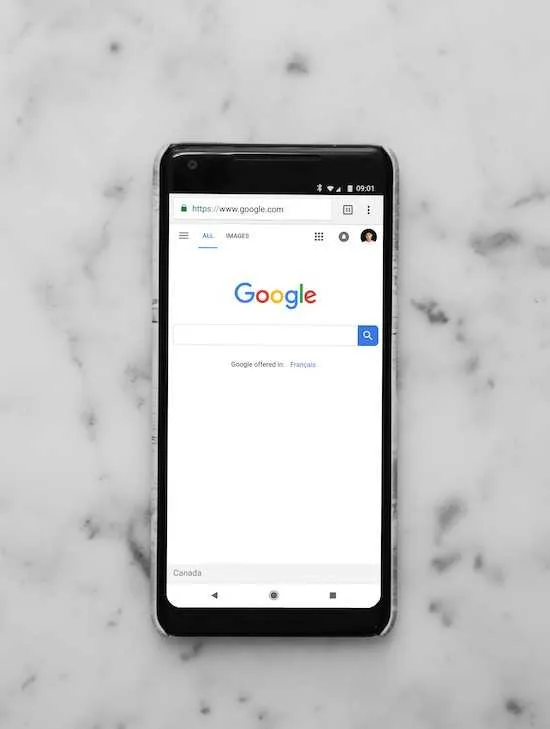
このGoogle Chrome の問題の考えられる原因を調査し、 Android スマートフォンでこの問題を解決するのに役立つ実用的な解決策を提供してみましょう。
Google Chrome の起動時に古いタブがリロードされるのはなぜですか?
Chrome は、閲覧履歴とセッション データを記憶するように設計されています。これには、最後にブラウザを閉じたときにタブで開いていた Web サイトも含まれます。Chrome を再度起動すると、シームレスなユーザー エクスペリエンスを提供するために、以前のブラウジング セッションが復元されます。
ただし、次のようなさまざまな理由により、 Chromeの起動時に古いタブがリロードされる場合があります。
- 自動更新 – Chrome は自動的に更新されますが、場合によってはブラウザの再起動が必要になります。Chrome の複数のインスタンスを開いている場合、アップデートによりインスタンスが再起動され、古いタブが再読み込みされる可能性があります。
- クラッシュ – Chrome がクラッシュした場合、Chrome を再度起動すると、以前のブラウジング セッションを復元しようとします。ただし、クラッシュが深刻な場合、またはセッション データが破損している場合、Chrome はタブを正しく復元できず、代わりに古いタブを再読み込みする可能性があります。
- リソースの制限 – Chrome は、特に多くのタブが開いている場合に多くのシステム リソースを使用します。すべてのタブを同時に処理するのに十分なリソースがコンピュータにない場合、Chrome を再起動するときに古いタブを再読み込みする必要がある場合があります。
- 拡張機能の競合 – 一部の Chrome 拡張機能は競合を引き起こし、起動時に Chrome が古いタブを再読み込みする可能性があります。これが当てはまると思われる場合は、最近インストールした拡張機能を無効にするか削除して、問題が解決するかどうかを確認してください。
- ブラウザ設定 – Chrome には、ブラウザの起動時の動作を選択できる「起動時」設定があります。この設定が「中断したところから続行」に設定されている場合、Chrome は起動時に古いタブを自動的に再読み込みします。
Google Chrome が Android スマートフォンの起動時に閉じたタブを再度開き続けるエラーを解決する解決策

Android スマートフォンで Google Chrome が起動時に閉じたタブを再度開くという問題が発生している場合は、次の手順で問題を解決してください。
Google Chrome で「中断したところから続行」オプションを無効にする
Android スマートフォンで Chrome アプリを開き、右上隅にある 3 点メニュー アイコンをタップして、[設定] を選択します。「基本」セクションで、「中断したところから続行」オプションを無効にします。これにより、Chrome が起動時に閉じたタブを再度開くことがなくなります。
Google Chromeの閲覧データをクリアする
- デバイスで Chrome アプリを開き、右上隅にある三点メニュー アイコンをタップして、[履歴] を選択します。
- 次に、「閲覧データの消去」を選択し、「キャッシュされた画像とファイル」および「Cookie とサイトデータ」オプションを選択します。
- [データを消去] をタップすると、この情報が削除されます。これにより、Chrome で閉じたタブを再度開く際に問題が発生する場合があります。
Google Chromeの設定をリセットする
- スマートフォンで Chrome アプリを開き、右上隅にある三点メニュー アイコンをタップして、[設定] を選択します。
- 一番下までスクロールして「詳細設定」をタップします。
- 次に、「設定をリセット」をタップし、選択を確認します。
これにより、Chrome がデフォルト設定にリセットされ、閉じたタブが起動時に再度開く原因となる問題が修正される可能性があります。
Google Chromeブラウザを再インストールする
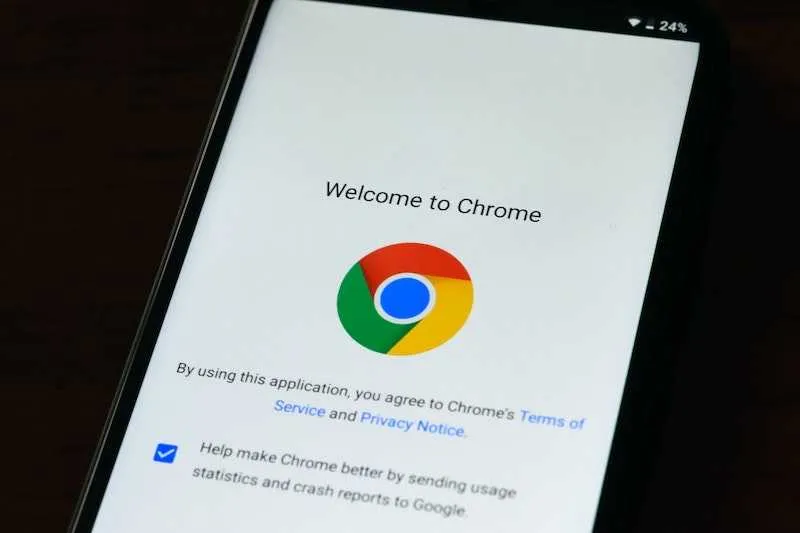
上記の解決策がいずれも機能しない場合は、Android スマートフォンで Chrome アプリをアンインストールして再インストールします。これにより、アプリの問題が解決される場合があり、起動時に閉じたタブが再度開かなくなる場合があります。
ほら、ありますよ!これで、Android スマートフォンの起動時に Google Chrome が閉じたタブを再度開く問題を修正できるはずです。


コメントを残す